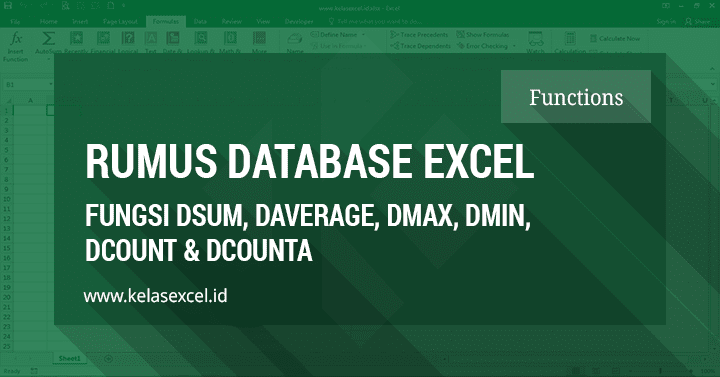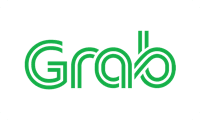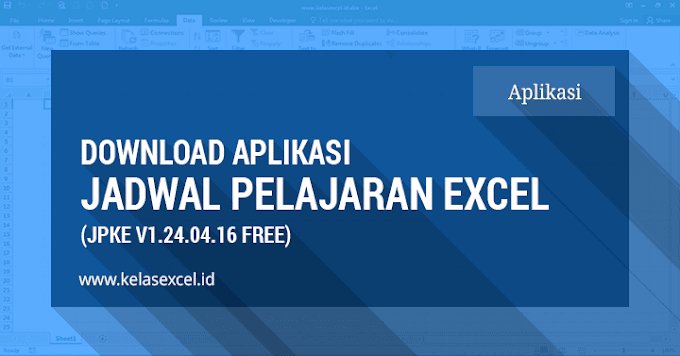Bagaimanakah rumus excel Vlookup sebagian kata atau rumus Vlookup sebagian isi dari sebuah sel excel?
Bagi setiap pengguna excel, khususnya yang aktif membaca tutorial excel di blog Kelas Excel ini tentunya sudah tahu bahwa fungsi Vlookup pada excel digunakan untuk mencari nilai teks atau angka pada sebuah tabel vertikal kemudian menampilkan data yang sebaris dari hasil pencarian nilai tersebut.
Sedangkan untuk mengambil sebagian teks, excel telah menyediakan fungsi LEFT, MID dan RIGHT.
Sehingga untuk melakukan vlookup sebagian kata atau teks maka anda perlu menggabungkan fungsi Vlookup pada excel dengan Fungsi Left, Mid atau Right pada sebuah rumus excel.
Misalnya seperti contoh excel berikut:
![Vlookup Sebagian Teks Vlookup Sebagian Teks]()
Pada kolom B anda mempunyai beberapa data Kode Tiket. Kode tersebut disusun dengan ketentuan:
- 2 Digit pertama menunjukkan jenis Maskapai penerbangan
- 1 Digit angka berikutnya menunjukkan Kelas Penerbangan, dan
- 3 Digit terakhir dari kode tersebut menunjukkan Lokasi Tujuan
Pada Kolom-kolom yang lain anda juga sudah mempunyai beberapa tabel yang menunjukkan arti dari kode-kode tersebut.
![Vlookup Sebagian Kata Vlookup Sebagian Kata]()
Selanjutnya bagaimanakah rumus Vlookup yang digunakan untuk mengisi sel-sel excel yang masih kosong pada kolom C, D dan E?
Seri tutorial rumus Vlookup kali ini akan mengajak anda untuk belajar menggunakan fungsi atau rumus gabungan Vlookup dengan fungsi Left, Mid atau Right.

Bagaimanakah rumus excel Vlookup sebagian kata atau rumus Vlookup sebagian isi dari sebuah sel excel?
Bagi setiap pengguna excel, khususnya yang aktif membaca tutorial excel di blog Kelas Excel ini tentunya sudah tahu bahwa fungsi Vlookup pada excel digunakan untuk mencari nilai teks atau angka pada sebuah tabel vertikal kemudian menampilkan data yang sebaris dari hasil pencarian nilai tersebut.
Sedangkan untuk mengambil sebagian teks, excel telah menyediakan fungsi LEFT, MID dan RIGHT.
Sehingga untuk melakukan vlookup sebagian kata atau teks maka anda perlu menggabungkan fungsi Vlookup pada excel dengan Fungsi Left, Mid atau Right pada sebuah rumus excel.
Misalnya seperti contoh excel berikut:
![Vlookup Sebagian Teks Vlookup Sebagian Teks]()
Pada kolom B anda mempunyai beberapa data Kode Tiket. Kode tersebut disusun dengan ketentuan:
- 2 Digit pertama menunjukkan jenis Maskapai penerbangan
- 1 Digit angka berikutnya menunjukkan Kelas Penerbangan, dan
- 3 Digit terakhir dari kode tersebut menunjukkan Lokasi Tujuan
Pada Kolom-kolom yang lain anda juga sudah mempunyai beberapa tabel yang menunjukkan arti dari kode-kode tersebut.
![Vlookup Sebagian Kata Vlookup Sebagian Kata]()
Selanjutnya bagaimanakah rumus Vlookup yang digunakan untuk mengisi sel-sel excel yang masih kosong pada kolom C, D dan E?
Seri tutorial rumus Vlookup kali ini akan mengajak anda untuk belajar menggunakan fungsi atau rumus gabungan Vlookup dengan fungsi Left, Mid atau Right.

Bagaimanakah rumus excel Vlookup sebagian kata atau rumus Vlookup sebagian isi dari sebuah sel excel?
Bagi setiap pengguna excel, khususnya yang aktif membaca tutorial excel di blog Kelas Excel ini tentunya sudah tahu bahwa fungsi Vlookup pada excel digunakan untuk mencari nilai teks atau angka pada sebuah tabel vertikal kemudian menampilkan data yang sebaris dari hasil pencarian nilai tersebut.
Sedangkan untuk mengambil sebagian teks, excel telah menyediakan fungsi LEFT, MID dan RIGHT.
Sehingga untuk melakukan vlookup sebagian kata atau teks maka anda perlu menggabungkan fungsi Vlookup pada excel dengan Fungsi Left, Mid atau Right pada sebuah rumus excel.
Misalnya seperti contoh excel berikut:
![Vlookup Sebagian Teks Vlookup Sebagian Teks]()
Pada kolom B anda mempunyai beberapa data Kode Tiket. Kode tersebut disusun dengan ketentuan:
- 2 Digit pertama menunjukkan jenis Maskapai penerbangan
- 1 Digit angka berikutnya menunjukkan Kelas Penerbangan, dan
- 3 Digit terakhir dari kode tersebut menunjukkan Lokasi Tujuan
Pada Kolom-kolom yang lain anda juga sudah mempunyai beberapa tabel yang menunjukkan arti dari kode-kode tersebut.
![Vlookup Sebagian Kata Vlookup Sebagian Kata]()
Selanjutnya bagaimanakah rumus Vlookup yang digunakan untuk mengisi sel-sel excel yang masih kosong pada kolom C, D dan E?
Seri tutorial rumus Vlookup kali ini akan mengajak anda untuk belajar menggunakan fungsi atau rumus gabungan Vlookup dengan fungsi Left, Mid atau Right.